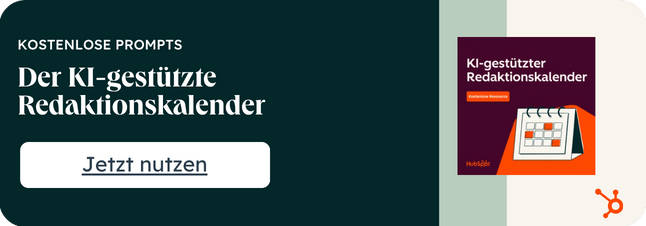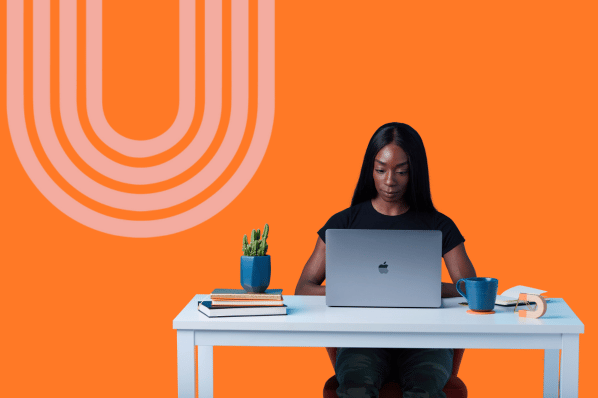Ideen für Blogartikel zu finden, aus denen hochwertiger Content entsteht – und das regelmäßig – wer im Content-Marketing tätig ist, weiß, dass das manchmal gar nicht so einfach ist. Schreibblockaden lassen sich aber schon mit einigen geschickten Tricks und Kniffen umgehen.

Wie Sie ganz einfach Inspiration für neue Blogthemen finden, erfahren Sie hier.
Wie finden Sie beliebte Themen?
Selbst erfahrene Texter kennen das Phänomen der Schreibblockade. Gerade als Marketer ist es jedoch von elementarer Bedeutung, für einen kontinuierlichen Strom an Ideen zu sorgen, sodass die Content-Produktion nicht abreißt.
Bei der Ideengewinnung kommt es vor allem darauf an, dass Sie das Ziel Ihres Content nicht aus den Augen verlieren: Ihre Blogartikel sollen die Leser von einer Phase der Buyer’s Journey in die nächste überführen und letztlich vom Kauf überzeugen.

Versetzen Sie sich in Ihre Buyer-Persona: Gibt es Fragen, die sich Ihre Leser stellen könnten und die Sie in Ihren bisher veröffentlichten Artikeln noch nicht beantwortet haben? Was interessiert Ihre Leser? So können sich bereits erste Ideen ergeben.
Zum Glück sind Sie dabei nicht allein auf Ihre Fantasie angewiesen, denn Sie können den kreativen Prozess mit unseren Denkanstößen ins Rollen bringen.

Der KI-gestützte Redaktionskalender
Planen Sie smarter, veröffentlichen Sie gezielter.
- Individuell & intelligent
- Sofort einsatzbereit
- Mehr Effizienz im Content-Alltag
- Flexibel und anpassbar
Blogthemen: Eine Liste voller Inspiration
Um Ihre Inspiration ein wenig anzufachen, haben wir 45 Ansätze zur Ideenfindung gesammelt, die auf Ihrem Blog für inhaltliche Vielfalt sorgen können:
1) Zeigen Sie Problemlösungen auf
Der Mehrwert Ihrer Blogartikel für die Leser ist das A und O. Deshalb sind vor allem Problemlösungen, die auf die Anliegen der Zielgruppe abgestimmt sind, stets interessant für Ihren Blog. Haben Sie beispielsweise durch eine vorher durchgeführte Umfrage erfahren, dass viele Ihrer Kunden mit ihrer SEO hadern, können Sie sich dieses Problems in Ihrem nächsten Beitrag annehmen und Ihren Lesern damit eine konkrete Hilfestellung mit an die Hand geben.
Beispiel: Strategien zur Verbesserung der Kundenbindung
2) Führen Sie Interviews
Auch Interviews mit Fachexperten eignen sich dazu, Ihrer Zielgruppe Lösungen zu bestimmten Sachverhalten näher zu bringen. Überdies können Sie Meinungen von Spezialisten darstellen und diskutieren. Das kann in Form einer (Artikel- oder Buch-)Rezension geschehen, als protokolliertes Interview oder auch als Serienformat (beispielsweise unter dem Titel „10 Fragen an…“).
Tipp: Für Interviews bieten sich neben Blogartikeln auch alternative Formate wie Podcasts, Videos oder Webinare ganz besonders gut an – damit bleibt Ihr Content auch abwechslungsreich.
Beispiel: „Influencer-Marketing ist da, um zu bleiben“ – Interview mit Felix Hummel, Buzzbird“
3) Erstellen Sie Praxisleitfäden
Mit kurzen Anleitungen oder praktischen Tipps bieten Sie Ihren Lesern einen echten Mehrwert, da diese auf diesem Weg schnell und unkompliziert Informationen bekommen, die sie gleich in die Tat umsetzen können.
Beispiel: Leitfaden für die Entwicklung einer erfolgreichen Content-Marketing-Strategie
4) Schreiben Sie Listicles
Listicles (Auflistungen) können in der Recherche zwar aufwendig sein, dafür bieten Sie Ihren Lesern aber einen wertvollen Überblick zu einem bestimmten Thema. Wenn Sie Listicles wie „10 nützliche Tools für die SEO-Analyse Ihrer Website“ übersichtlich gestalten, können sich Ihre Leser trotz hoher Informationsdichte leicht und schnell orientieren.
Beispiel: 24 Tools zur Optimierung Ihrer Konversionsraten
5) Informieren Sie über neue Trends
Wenn Sie aufmerksam beobachten, was sich in Ihrem Metier tut und welche Strömungen stark werden, können Sie dieses Insiderwissen mit Ihren Lesern teilen. So können Sie nach und nach Expertenstatus erlangen und Ihre Blogbesucher durch die bereitgestellten wertvollen Einblicke langfristig an Ihre Plattform binden.
Beispiel: 5 Trends, die im Social-Media-Marketing auf uns zukommen
6) Stellen Sie eine Fallstudie vor
Anhand von Fallstudien (Case Studies) lassen sich reale Beispiele einzelner Unternehmen oder Produkte repräsentativ darstellen. Das Herzstück einer Fallstudie sollte ein Problem und dessen erfolgreiche Lösung darstellen sowie die Ergebnisse, die dadurch erzielt wurden. Bereiten Sie diese Informationen mit Infografiken oder Kundenzitaten auf, bieten Fallstudien eine übersichtliche Möglichkeit für Ihre Leser, um einen detaillierten Einblick in den Nutzen von Produkten oder Dienstleistungen bestimmter Unternehmen zu erhalten und sich davon inspirieren zu lassen.
Beispiel: Messe Frankfurt Middle East erhöht mit HubSpot die Zahl seiner Veranstaltungsbesucher um 26%
7) Entwerfen Sie Checklisten
Checklisten sind beliebt bei Lesern, da sie dabei helfen, nicht den Überblick zu verlieren und als Orientierungshilfe bei der Erschließung von neuen Themengebieten dienen. Checklisten eignen sich dank ihres kompakten Formats und des direkten Mehrwerts für die Leser außerdem hervorragend als kostenlose Dreingabe.
Beispiel: Checkliste: Wie Sie A/B-Tests vor, während und nach der Datenerfassung durchführen
8) Erstellen Sie kostenlose Premiuminhalte
Kostenlose Premiuminhalte (Freebies) sind ein klassischer Lead-Magnet, also ein auf die Lead-Generierung spezialisiertes Marketinginstrument. Sie können beispielsweise die Form eines kostenlosen Tools oder Plug-in, einer Checkliste oder eines E-Book haben. Besonders erfolgversprechend ist es, Ihre Freebies in thematisch passende Blogartikel einzubauen: Wenn Sie also beispielsweise über „Tipps für Ihren Redaktionsplan“ schreiben, bietet es sich an, Ihren Lesern eine Vorlage für einen Redaktionsplan zum Download als Call-to-Action zur Verfügung zu stellen.
Beispiel: So entwickeln Sie einen Redaktionsplan für Ihre Content-Marketing-Strategie
9) Decken Sie Irrglauben auf
Wir alle sehen uns mit falschen Vorstellungen zu den unterschiedlichsten Themen konfrontiert – so auch Ihre Zielgruppe. Bringen Sie Licht ins Dunkel, indem Sie mit verbreiteten Irrtümern aufräumen. So überraschen und unterhalten Sie Ihre Leser und geben ihnen zusätzlich einen Wissensvorsprung.
Beispiel: 7 überholte Marketing-Mythen, die Sie vergessen sollten
10) Geben Sie Aussichten für die Zukunft
Wie werden sich Ihr Themenschwerpunkt oder bestimmte Bereiche davon in Zukunft weiterentwickeln? Welche Herausforderungen und welche Möglichkeiten bringen diese Entwicklungen für Ihre Zielgruppe mit sich? Hier ist Platz für begründete Annahmen und für ein wenig Phantasie – stützen Sie sich dabei aber unbedingt auf aktuelle Marktentwicklungen und Marktprognosen, um nicht unseriös zu wirken.
Beispiel: 8 Strategien für die Zukunft im Content-Marketing
11) Teilen Sie Tipps zu einem Thema
Sie haben wertvolle Ratschläge, die auf einige Punkte heruntergebrochen Nutzern helfen können? Dann teilen Sie sie in Form eines Listicles mit Ihren Lesern!
Beispiel: 7 Tipps für Vertriebsneulinge – so gelingen die Abschlüsse
12) Schreiben Sie über häufige Fehler
Nicht nur Erfolgsgeschichten sind hilfreich für Leser. Statt ihnen genau zu erklären, was Sie unbedingt tun sollten, um erfolgreich zu sein, können auch Hinweise darauf helfen, was sie gerade nicht tun sollten. Um dem Ganzen auch eine positive Note zu verleihen, sollten Sie gleichzeitig darauf verweisen, wie sich entsprechende Fehler vermeiden lassen.
Beispiel: Die 6 größten Fehler im Video-Marketing (und wie Sie sie vermeiden)
13) Nutzen Sie „Dinge, die ich gerne gewusst hätte“-Ansätze
Hier sprechen Sie indirekt auch über Fehler und daraus abgeleitete Tipps, beziehen das Thema aber mehr auf sich selbst und Ihre eigenen Erfahrungen. Das macht Sie nahbarer und sympathischer, da Sie offen mit Fehlschlägen umgehen. Dass Sie die entsprechenden Erfahrungen tatsächlich selbst gemacht haben, verleiht Ihren Worten außerdem Gewicht.
Beispiel: 4 Dinge über SEO, die ich gerne vor meiner Karriere gewusst hätte
14) Trauen Sie sich an provokante Blogthemen
Es muss nicht immer diplomatisch sein. Manchmal kann es durchaus sinnvoll sein, auch polarisierende oder starke Meinungen zu vertreten, sofern Sie diese sinnvoll begründen können. Am Ende sollten Sie dennoch konstruktive Tipps geben, die Ihre Leser für sich aus dem Artikel mitnehmen können.
Beispiel: Lasst mein Postfach in Ruhe! Wie man Kunden erfolgreich zuspammt
15) Teilen Sie Praxisberichte aus dem Arbeitsalltag
Beschreiben Sie einen typischen Arbeitstag mit seinen Aufgaben und Herausforderungen. Das macht Probleme plastischer und zeigt das ganze Potenzial verschiedener Lösungsansätze.
Beispiel: Die größten Herausforderungen im Vertriebsalltag (und wie sie überwunden werden können)
16) Veröffentlichen Sie Gastbeiträge auf Ihrem Blog
Nutzen Sie die spezifische Expertise anderer Autoren und lassen Sie sie auf Ihrem Blog zu Wort kommen. Angenehmer Nebeneffekt: Auf diese Weise steigern Sie eventuell Ihre Reichweite, indem Sie die Leserschaft der Gastautoren anziehen.
Beispiel: Zwischen Dienstleistung und Kundenbindung: 6 Lektionen, die ich in der Agenturarbeit gelernt habe
Falls Sie daran interessiert sind, einen Gastbeitrag für den HubSpot-Blog zu verfassen, finden Sie hier weitere Informationen dazu.
17) Vergleichen Sie Alternativen
Abwägende Artikel, die zu einer klaren Empfehlung kommen, bieten Ihren Lesern klare Handlungsempfehlungen und nehmen ihnen die leidige Aufgabe ab, selbst alle Vor- und Nachteile gegeneinander aufzuwiegen.
Beispiel: Webcast oder Webinar? So finden Sie das richtige Format
18) Legen Sie einen Event-Kalender an
Sammeln Sie zentral alle wichtigen Ereignisse, die für Ihre Branche relevant sind. Übersichtsartikel dieser Art werden von Lesern dankend angenommen, da sie ihnen viel Recherchearbeit ersparen.
Beispiel: Die 29 wichtigsten Marketing-Events in Deutschland, Österreich und der Schweiz
19) Erklären Sie, wie beliebte Tools richtig genutzt werden könne
In den meisten Branchen gibt es inzwischen bestimmte Tools, die sich einen Namen gemacht haben und breite Verwendung finden. Dennoch fühlen sich Anfänger hier oft überfordert und vermeintliche Profis schöpfen die Möglichkeiten nicht voll aus. Machen Sie es sich daher zur Aufgabe, Licht ins Dunkel zu bringen.
Beispiel: Ein umfassender Leitfaden für Google Ads
20) Legen Sie ein Glossar an
Bestimmte Begriffe werden in Ihren Blogartikeln immer wieder wie selbstverständlich verwendet – dabei weiß der ein oder andere Leser vielleicht gar nicht, was sich dahinter verbirgt. Für diese Fälle eignet sich ein umfassendes Glossar, in dem Fachbegriffe und ihre Bedeutungen aufgelistet werden.
Beispiel: Das ultimative Glossar zu Marketing, Vertrieb & Service
21) Führen Sie Studien und Umfragen durch
Konkrete Zahlen präsentieren zu können, ist immer gut. Wenn Sie diese Zahlen auch noch selbst erhoben haben – umso besser. Schließlich untermauern Sie so Ihre Expertise und werden häufiger von anderer Seite zitiert.
Beispiel: Die ultimative Liste der Statistiken für Marketing, Vertrieb & Kundenservice
22) Verraten Sie Ihren Lesern, von welchen Blogs Sie sich inspirieren lassen
Häufig schrecken Redakteure davor zurück, Blogs aus der gleichen Branche zu erwähnen. Schließlich wollen Sie nicht für die Konkurrenz Werbung machen. Allerdings sollten Sie hier die Perspektive wechseln: Bewerben Sie andere Blogs, erhöht das die Wahrscheinlichkeit, dass diese Blogs wiederum positiv über Sie sprechen. Das erhöht Ihre Reichweite und Ihr Image profitiert.
Beispiel: Die 15+ wichtigsten deutschen Marketingblogs nach Themengebieten
23) Verbinden Sie Information mit Unterhaltung
Auch, wenn Ihr Blog eher nüchterne Branchenthemen behandelt, muss das nicht immer auf eine trockene Art und Weise geschehen. Veröffentlichen Sie auch weniger ernst aufbereitete Blogbeiträge, die Ihre Leser gerne am Wochenende und in der Freizeit lesen, weil sie Unterhaltung bieten.
Beispiel: 10 Filme und Serien, die jeder Marketer gesehen haben sollte
24) Schreiben Sie über Best-Practice-Beispiele
Viele Tipps und Empfehlungen lassen sich viel einfacher vermitteln, wenn Sie dazu ein Beispiel heranziehen, das die Umsetzung verdeutlicht.
Beispiel: Netflix: Was Sie vom Marketing des Streamingdienstes lernen können
25) Verfassen Sie „How to“-Beiträge
Anleitungen werden besonders gerne geklickt, weil sie unmittelbare Problemlösungen in einfachen Schritten versprechen.
Beispiel: So erstellen Sie eine Pillar-Seite für Themencluster
26) Berichten Sie über Veranstaltungen, die Sie besucht haben
Sie haben eine Messe, einen Workshop oder ein anderes Event besucht? Dann lassen Sie Ihre Leserschaft daran teilhaben, ermöglichen Sie ihr einen Einblick und geben Sie die wichtigsten Informationen und Erkenntnisse weiter.
Beispiel: GrowBetter bei der INBOUND 19: Von Disruption zu Kundenbindung und Inspiration
27) Veröffentlichen Sie Blogserien
Sie möchten sich auf Ihrem Blog einem Thema widmen, das zu groß für einen einzelnen Artikel ist? Dann machen Sie einfach eine Serie daraus! Lassen Sie Ihre Leser wissen, dass es sich bei den einzelnen Artikeln um Teile eines großen Ganzen handelt. So kommen die Leser bei Veröffentlichung des nächsten Teils wieder oder verweilen länger auf Ihrem Blog, z. B. wenn sie sich durch sämtliche zu einer Serie gehörenden Blogartikel klicken.
Beispiel: Blogserie „IT im Wandel“
28) Listen Sie Zahlen und Statistiken auf
Fakten überzeugen. Deshalb sind viele Nutzer immer wieder auf der Suche nach Studienergebnissen, die Auskunft über bestimmte Entwicklungen, Trends oder die Effektivität spezifischer Maßnahmen geben. Stellen Sie daher in einem Blogartikel gesammelt eine Fundgrube für Statistiken zu einem bestimmten Thema zusammen.
Beispiel: Die ultimative Liste der Marketingstatistiken
29) Erstellen Sie FAQ-Artikel
Beantworten Sie häufig gestellte Fragen an zentraler Stelle, indem Sie sie in einem Blogbeitrag bündeln.
Beispiel: Was Sie über Konversionspfade wissen sollten [FAQ]
30) Binden Sie Videos ein
Reine Textartikel können schnell etwas schwer zu verdauen sein. Gönnen Sie Ihren Lesern deshalb zwischendurch auch Multimedia-Blogartikel, die ihre Botschaft in Videos vermitteln.
Beispiel: 19 motivierende Videos, mit denen Sie Ihr Vertriebsteam inspirieren
31) Erstellen Sie Infografiken
Auch Infografiken lockern einen Text auf und vermitteln viele Informationen auf einen Blick – und zwar in verständlich aufbereiteter Form. Zusätzlicher Vorteil: Die Wahrscheinlichkeit, dass viele andere Branchenblogs die Grafik aufnehmen und auf Ihren Artikel verlinken, ist hoch.
Beispiel: Die ultimative Liste der E-Mail-Spam-Wörter [Infografik]
32) Teilen Sie Umfragen
Beziehen Sie Ihre Leser in die Content-Kreation mit ein, indem diese ihre Meinungen in Umfragen teilen können.
Beispiel: Inbound-Marketing-Umfrage: Jetzt teilnehmen und vorab Ergebnisse erhalten
33) Passen Sie Blogthemen an aktuelle Ereignisse / die Jahreszeit an
Das Jahr bietet die unterschiedlichsten Anlässe, auf die Sie sich in Ihren Blogartikeln beziehen können – allen voran natürlich Weihnachten. Greifen Sie die festliche Stimmung auf und verbinden Sie sich mit branchenrelevanten Themen.
Beispiel: Marketing-Tipps zu Weihnachten
34) Geben Sie einen Blick hinter die Kulissen
Lassen Sie Ihre Leser wissen, wie Sie arbeiten, wie ein typischer Arbeitstag aussieht oder wie seinerzeit Ihr Weg in den Beruf aussah, den Sie heute ausüben.
Beispiel: Die Ausbildung zum Verkehrspiloten
35) Stellen Sie Ihr Produkt vor
Ihr Blog ist ein Instrument im Marketingmix, dementsprechend dürfen Sie selbstverständlich auch über die Vorzüge Ihrer eigenen Produkte sprechen. Aber Achtung: Werden Sie nicht zu werblich, denn dann verlieren Sie an Glaubwürdigkeit.
Beispiel: Versteckte Funktionen: 5 Tipps zur Verwendung des HubSpot CRM
36) Erstellen Sie ein Manifest
In einem Manifest können Sie Ihre Auffassung von Absichten und Zielen einer Technik, Branche oder Disziplin verbreiten und mit starken Aussagen zum Thought Leader werden.
Beispiel: Mein Blogging-Manifest
37) Inspirieren Sie Ihre Leser
Manchmal geht es weniger um konkrete Anleitungen, sondern eher darum, das große Ganze in den Blick zu nehmen und sich inspirieren zu lassen. Erfüllen Sie diesen Anspruch Ihrer Leser mit außergewöhnlichen Ideen, Gedanken und Projekten.
Beispiel: 10 inspirierende und motivierende TED Talks für Unternehmen
38) Erzählen Sie eine persönliche Geschichte
Ratschläge und Tipps werden intuitiv deutlich ernster genommen, wenn sie mit persönlichen Erfahrungen untermauert sind. Scheuen Sie sich daher nicht, Ihre eigene Geschichte zu erzählen und so Erfahrungen aus erster Hand weiterzugeben.
Beispiel: In 6 Wochen 1.000 Besucher auf einer neuen Website – So habe ich das gemacht!
39) Erstellen Sie ein „Best-of“
Nutzen Sie den Content-Recycling-Ansatz und präsentieren Sie Ihren Lesern die Auswahl der besten, meistgeklickten oder meist-gelikten Artikel des letzten Jahres.
Beispiel: Eure Top 10: Dies sind die meistgelesenen Posts des Shopify-Blogs
40) Erläutern Sie Grundlagen
Häufig sind wir selbst gedanklich so in die Tiefen bestimmter Thematiken verstrickt, dass wir schnell vergessen, dass nicht alle Leser auf dem gleichen Wissensstand sind. Vernachlässigen Sie daher auch Grundlagenartikel nicht, die Ihnen unter den Einsteigern schnell neue Stammleser verschaffen können.
Beispiel: Cost per Acquisition (CPA): Ein Leitfaden für Einsteiger
41) Definieren Sie Schlagwörter
In vielen Branchen schwirren bestimmte Schlagworte umher, die in aller Munde sind – ohne, dass Klarheit über ihre Bedeutung herrscht. Schaffen Sie Abhilfe mit einer handfesten Definition.
Beispiel: Was ist ein „Content-Hub“?
42) Grenzen Sie Begriffe voneinander ab
Analog zu unklaren Schlagwörtern werden einige Begriffe häufig synonym verwendet, obwohl sich unterschiedliche Konzepte dahinter verbergen. Diese Missverständnisse können Sie in einem Blogartikel ausräumen.
Beispiel: Was ist der Unterschied zwischen Kundenzufriedenheit und Kundentreue?
43) Bieten Sie Ressourcen an
So hilfreich allgemeine Tipps und Ratschläge sind – manchmal wollen Leser auch etwas Handfesteres mit auf den Weg bekommen. Gehen Sie auf dieses Bedürfnis ein und stellen Sie beispielsweise konkrete Tools vor, die die Arbeit erleichtern.
Beispiel: 9 Meeting-Planner-Tools, mit denen Sie produktiver arbeiten können
44) Integrieren Sie einen Podcast
Podcasts ergänzen Blogartikel ideal: Denn es ist weniger anstrengend, Informationen über ein Thema erklärt zu bekommen, statt diese zu lesen. So kann Ihr Content auch nebenbei konsumiert werden, etwa beim Joggen. Mit Kopfhörern werden Podcasts außerdem zum idealen Begleiter auf dem Weg zur Arbeit, wenn Nutzer eventuell noch zu müde sind, um sich schon einem Text zu widmen.
Beispiel: Transkript oder Zusammenfassung: Was muss bei einer neuen Podcast-Episode wirklich in den Blog?
45) Beteiligen Sie sich an einer Diskussion
In jeder Branche gibt es Themen, die heiß diskutiert werden. Untermauern Sie Ihren Expertenstatus, indem Sie ebenfalls Stellung beziehen und Ihren Standpunkt glaubhaft darstellen.
Beispiel: Kurze oder lange Texte: Wie wichtig ist die Länge von Blogartikeln?
Neue Ideen für Blogartikel zu finden, ist gar nicht so schwer, wie es auf den ersten Blick scheint. Hier gilt: Übung macht den Meister. Je häufiger und systematischer Sie sich mit der Themensuche auseinandersetzen, desto einfacher werden Sie auf Ideen stoßen. Und falls alle Stricke reißen sollten, können Sie unseren Blog Topic Generator ausprobieren – er hilft Ihnen bestimmt dabei, zündende Ideen zu entwickeln.
Titelbild: Unseen Studio / Unsplash
Bloggen